Ανασκόπηση ScreenFlow: Εξερευνήστε τη συνολική του κριτική και τις 5 καλύτερες εναλλακτικές λύσεις
ScreenFlow, ένα εργαλείο εγγραφής οθόνης για Mac, είναι γνωστό για τις υποστηριζόμενες εξαιρετικές λειτουργίες του. Ωστόσο, θα μπορούσε αυτό το εργαλείο εγγραφής οθόνης να επιτύχει τις ανάγκες και τις επιθυμίες κάθε διαδικασίας εγγραφής οθόνης; Ο μόνος τρόπος για να το μάθετε είναι διαβάζοντας τη συνολική ανασκόπηση αυτής της ανάρτησης για το ScreenFlow, με τα χαρακτηριστικά, τη λειτουργικότητα, τα πλεονεκτήματα και τα μειονεκτήματά του. Επιπλέον, συλλέγει επίσης τις 5 καλύτερες εναλλακτικές λύσεις για το ScreenFlow για Mac! Ξεκινήστε να τα εξερευνάτε τώρα!
Λίστα οδηγών
Μέρος 1: Ανασκόπηση του ScreenFlow Μέρος 2: 5 Εναλλακτικές ScreenFlow σε Windows και Mac Μέρος 3: Συχνές ερωτήσεις σχετικά με το ScreenFlowΜέρος 1: Ανασκόπηση του ScreenFlow
Επισκόπηση ScreenFlow
Πριν εξερευνήσουμε τα εξαιρετικά χαρακτηριστικά, τη λειτουργικότητα, τα πλεονεκτήματα και τα μειονεκτήματα του ScreenFlow, ας συζητήσουμε πρώτα την επισκόπηση του. Το ScreenFlow από την Telestream έχει σχεδιαστεί για να καταγράφει τυχόν δραστηριότητες στην οθόνη σε Mac. Υποστηρίζει διάφορες λειτουργίες εγγραφής οθόνης, όπως οθόνη, κάμερα (Webcam) και μικρόφωνο. Επιπλέον, μπορείτε επίσης να επαναπροσδιορίσετε τις εγγραφές σας χρησιμοποιώντας τις ενσωματωμένες δυνατότητες επεξεργασίας βίντεο. Επιπλέον, μπορείτε επίσης να μοιράζεστε άμεσα τις εγγραφές σας σε διάφορες πλατφόρμες, ιστοσελίδες ή αποθήκευση στο Cloud.
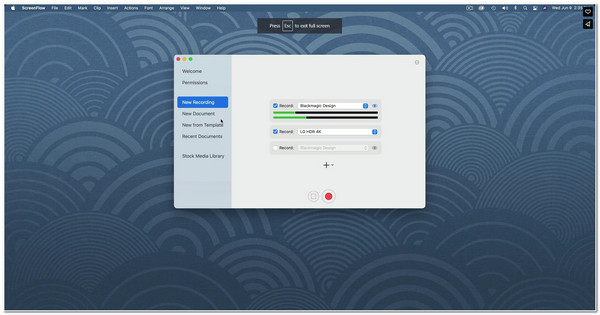
Χαρακτηριστικά και Λειτουργίες του ScreenFlow για Mac
- Υποστηρίξτε το Δυνατότητα εγγραφής οθόνης - Αυτή η λειτουργία σάς δίνει τη δυνατότητα να εγγράψετε την οθόνη του Mac σας ή μιας συσκευής iOS με την κάμερα web και το μικρόφωνό σας με υψηλή ποιότητα.
- Προσφορά α Library of Stock Media - Αυτό το Stock Media περιλαμβάνει εικόνες, ήχο και βίντεο κλιπ που μπορείτε να εφαρμόσετε ως πρόσθετο στοιχείο στις εγγραφές σας.
- εμποτισμένο με Ισχυρή επεξεργασία βίντεο εργαλεία - Αυτό το εργαλείο διατίθεται για να επαναπροσδιορίσει το βίντεό σας εφαρμόζοντας μεταβάσεις, κινούμενα σχέδια κειμένου και βίντεο, σχολιασμούς, κινούμενα γραφικά, στυλ, πρότυπα κ.λπ.
- Ενσωματωμένο με διάφορα Πλατφόρμες μέσων κοινωνικής δικτύωσης - Το ScreenFlow υποστηρίζει απευθείας δημοσίευση σε διάφορες πλατφόρμες, συμπεριλαμβανομένων των YouTube, Vimeo, Wistia κ.λπ., για να μοιράζεστε τις ηχογραφήσεις σας.
Αυτά είναι απλώς μια γεύση από αυτές τις δυνατότητες και λειτουργίες του ScreenFlow για Mac. Με αυτές τις δυνατότητες, μπορείτε να δείτε πόσο ισχυρό είναι αυτό το εργαλείο. Δείχνει ότι είναι φτιαγμένο για να καταγράφει την οθόνη του Mac σας και σας επιτρέπει να απελευθερώσετε τη δημιουργικότητά σας επαναπροσδιορίζοντάς την χρησιμοποιώντας το ενσωματωμένο πρόγραμμα επεξεργασίας βίντεο. Υποστηρίζει επίσης την εγγραφή της οθόνης της συσκευής σας iOS, ξεπερνώντας τα άλλα εργαλεία εγγραφής οθόνης σήμερα. Επιπλέον, είναι επίσης ενσωματωμένο με πλατφόρμες μέσων κοινωνικής δικτύωσης για άμεση κοινή χρήση και δημοσίευση.
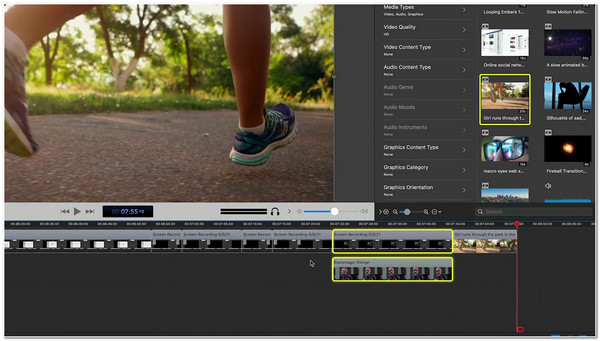
Πλεονεκτήματα και μειονεκτήματα του ScreenFlow
- Πλεονεκτήματα
- Έρχεται με μια διαισθητική διεπαφή για αρχάριους και ειδικούς.
- Το ScreenFlow υποστηρίζει εγγραφή οθόνης iOS.
- Είναι πλούσιο με ισχυρές δυνατότητες επεξεργασίας βίντεο.
- Προσφέρει διάφορα αρχεία πολυμέσων στην ενσωματωμένη βιβλιοθήκη του για πρόσθετα γραφικά στοιχεία.
- Το ScreenFlow παρέχει εύκολα κατανοητά εκπαιδευτικά χαρακτηριστικά στον επίσημο ιστότοπό του.
- Υποστηρίζει μια δωρεάν δοκιμαστική έκδοση χωρίς ημερομηνία λήξης.
- Μειονεκτήματα
- Δεν υπάρχει επίσημη έκδοση ScreenFlow για Windows.
- Εξάγει τις εγγραφές σας με μεγάλο μέγεθος αρχείου.
- Όσον αφορά τους δωρεάν χρήστες, θα υπάρχει ένα υδατογράφημα επισυναπτόμενο στο βίντεο εξόδου.
- Τα σχέδια ScreenFlow είναι ακριβά.
Όπως μπορείτε να δείτε, τα μειονεκτήματα του ScreenFlow για Mac σας κάνουν να αναζητάτε εναλλακτικές. Παρά τα εξαιρετικά χαρακτηριστικά και τα πλεονεκτήματά του (ΥΠΕΡ), τα μειονεκτήματά του (ΜΕΤΕ) μπορούν να σας εμποδίσουν να επιτύχετε τις επιθυμητές ανάγκες εγγραφής οθόνης. Όταν το συγκρίνουμε με άλλες συσκευές εγγραφής οθόνης σήμερα, ορισμένες από αυτές σας περιορίζουν μόνο με τη διάρκεια εγγραφής οθόνης στη δωρεάν έκδοση και δεν προσθέτουν υδατογραφήματα στις εγγραφές σας. Αυτό το σημείο θα μπορούσε να είναι ένας από τους σημαντικούς τομείς για τη βελτίωση αυτού του εργαλείου, για να μην αναφέρουμε ότι δεν είναι ένα εργαλείο πολλαπλών πλατφορμών. Ευτυχώς, το ScreenFlow προσφέρει τις καλύτερες δυνατότητες επεξεργασίας και κοινής χρήσης βίντεο, δεν προσφέρουν όλες οι συσκευές εγγραφής οθόνης, κάτι που είναι το κύριο πλεονέκτημά του.
Μέρος 2: 5 Εναλλακτικές λύσεις για το ScreenFlow για Windows και Mac
Εάν τώρα σκέφτεστε να αναζητήσετε μια εναλλακτική λύση ScreenFlow, τότε σε αυτό το μέρος, θα δείτε την καλύτερη σειρά εργαλείων εγγραφής οθόνης που ισχύουν ως εναλλακτική. Ξεκινήστε να εξερευνάτε αυτά τα 5 εργαλεία εγγραφής οθόνης που είναι συμβατά με Windows και Mac και επιλέξτε αυτό που πιστεύετε ότι είναι η καλύτερη εναλλακτική για το Screenflow.
1. AnyRec Screen Recorder (Windows/Mac)
Το πρώτο εργαλείο φιλικό προς τους αρχάριους που μπορείτε να χρησιμοποιήσετε ως εναλλακτική λύση ScreenFlow είναι το AnyRec Screen Recorder εργαλείο! Αυτό το εργαλείο συμβατό με Windows και Mac μπορεί να καταγράψει οποιεσδήποτε δραστηριότητες στην οθόνη του υπολογιστή σας. Υποστηρίζει την εγγραφή ολόκληρης της οθόνης του υπολογιστή σας, ενός συγκεκριμένου τμήματος και ενός ενεργού παραθύρου. Επιπλέον, καταγράφει την οθόνη σας χωρίς περιορισμούς, υδατογραφήματα και προβλήματα καθυστέρησης, ακόμα κι αν χρησιμοποιείτε δωρεάν έκδοση. Επιπλέον, μπορείτε να καταγράψετε δραστηριότητα στην οθόνη σε ανάλυση 4K και ρυθμό καρέ 60, παρέχοντας έξοδο υψηλής ποιότητας. Αυτά είναι απλώς μια γεύση από τα χαρακτηριστικά και τη λειτουργικότητά του, και έχει ακόμα πολλά να προσφέρει! Εξερευνήστε τα άλλα εξαιρετικά χαρακτηριστικά του παρακάτω!

Εξοπλισμένο με λειτουργία εγγραφής τηλεφώνου, μπορείτε να καταγράψετε συσκευές iOS και Android.
Υποστηρίξτε μια λειτουργία σχεδίασης σε πραγματικό χρόνο που σας επιτρέπει να προσθέτετε σχολιασμούς κατά την εγγραφή.
Με ένα Advanced Trimmer, μπορείτε να αφαιρέσετε ανεπιθύμητα μέρη στις εγγραφές σας.
Μετατρέψτε τα εγγεγραμμένα βίντεό σας σε οποιαδήποτε μορφή θέλετε να τα στείλετε ή να τα μοιραστείτε εύκολα.
100% Secure
100% Secure
2. OBS Studio (Windows/Mac/Linux)
Αν ψάχνετε για μια εντελώς δωρεάν εναλλακτική λύση για το Screenflow, τότε OBS Studio είναι αυτό που ψάχνετε. Το OBS σάς επιτρέπει να καταγράφετε δραστηριότητες και πηγές στην οθόνη. Σας επιτρέπει επίσης να μοιράζεστε και να δημοσιεύετε τις ηχογραφήσεις σας στο YouTube και στο Twitch. Αυτό το εργαλείο έγινε μια εξαιρετική εναλλακτική λύση επειδή σας επιτρέπει να τροποποιήσετε τις εξόδους ροής και εγγραφής. Μπορείτε να τροποποιήσετε τον ρυθμό μετάδοσης bit, τον κωδικοποιητή και τον ρυθμό μετάδοσης bit του ήχου. Ωστόσο, εάν είστε αρχάριος, μπορεί να δείτε αυτό το εργαλείο ως περίπλοκο.
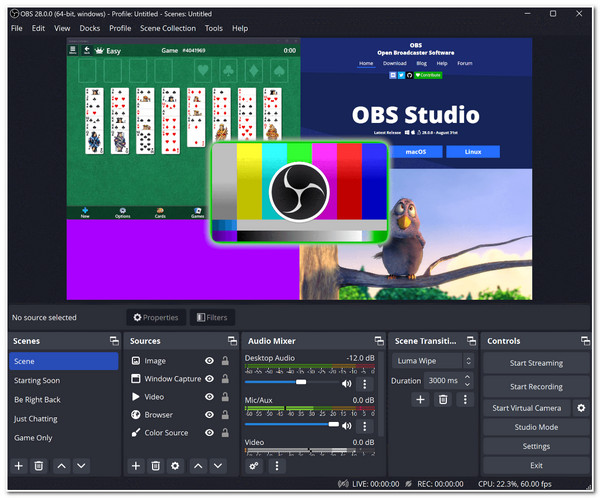
3. ScreenPal (Windows/Mac)
Ένα άλλο εργαλείο που μπορείτε να χρησιμοποιήσετε ως εναλλακτική λύση Screenflow είναι το ScreenPal. Αυτό το εργαλείο είναι πολύ πιο εύκολο στη χρήση από το ScreenFlow, το οποίο μοιράζεται τα ίδια χαρακτηριστικά. Αυτό το εργαλείο υποστηρίζει μια απλή διεπαφή με εύκολα κατανοητές λειτουργίες. Μία από τις δυνατότητές του είναι να καταγράφει την οθόνη σας με μια υπερκαλυμμένη κάμερα web και ένα ενεργό μικρόφωνο για αφήγηση. Είναι επίσης εξοπλισμένο με μια λειτουργία επεξεργασίας βίντεο που σας επιτρέπει να προσθέτετε κείμενα, σχήματα και εικόνες δωρεάν. Επιπλέον, προσφέρει επίσης αρχεία πολυμέσων Stock που είναι διαθέσιμα για να τα εφαρμόσετε στις ηχογραφήσεις σας. Ωστόσο, το ίδιο ισχύει και για το ScreenFlow. αυτό το εργαλείο ενσωματώνει ένα υδατογράφημα στην έξοδο σας, το οποίο μπορείτε να εξαλείψετε αγοράζοντας την αναβαθμισμένη του έκδοση. Μην ανησυχείς. Το ScreenPal είναι πολύ πιο προσιτό από την αναβαθμισμένη έκδοση του ScreenFlow.
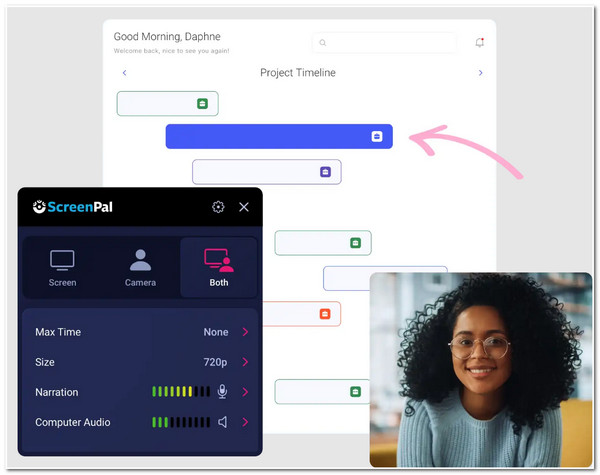
4. Snagnit (Windows/Mac)
Θα ήταν καλύτερο να μην θέλετε επίσης να χάσετε την ευκαιρία να το χρησιμοποιήσετε Snagnit ως εναλλακτική λύση στο Screenflow. Το ίδιο και σε Κριτική Snagnit ταιριάζει με τα πρώτα αναφερόμενα εργαλεία εγγραφής οθόνης. Το Snagnit έχει επίσης αναπτυχθεί για την εγγραφή μιας ολόκληρης οθόνης, μιας επιλεγμένης περιοχής, ενός ενεργού παραθύρου και μιας οθόνης κύλισης για μεγάλα θέματα. Επιπλέον, υποστηρίζει επίσης τη λήψη εικόνας σε εικόνα κατά την εγγραφή οθόνης. Επιπλέον, είναι επίσης εξοπλισμένο με σχέδια οθόνης σε πραγματικό χρόνο, γραφικές σφραγίδες, έτοιμα πρότυπα κ.λπ., τα οποία μπορείτε να εφαρμόσετε στις ηχογραφήσεις σας. Αν και το Snagnit προσφέρει επίσης πολλές δυνατότητες όπως το ScreenFlow, δεν είναι όλες διαθέσιμες στη δωρεάν έκδοση. Αλλά μπορείτε να αγοράσετε ένα από τα προσφερόμενα πακέτα του, το οποίο είναι πολύ πιο προσιτό από το ScreenFlow
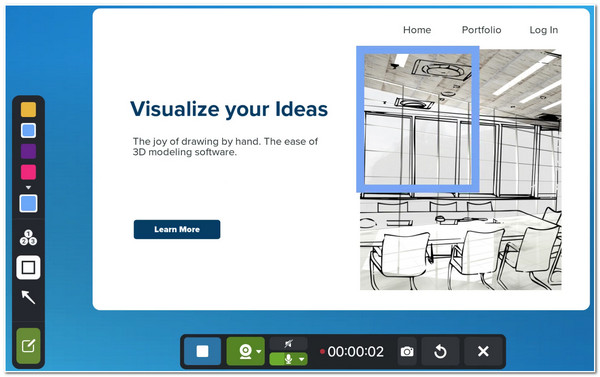
5. Αργαλειός (Windows/Mac)
Τελευταίο αλλά όχι λιγότερο σημαντικό είναι το Loom. Αν ψάχνετε για ένα πολύ πιο εύκολο εργαλείο από το ScreenFlow για να καταγράψετε την οθόνη σας, τότε Loom Screen Recorder είναι αυτό που ψάχνετε. Αυτό το εργαλείο υποστηρίζει ταυτόχρονα την εγγραφή της οθόνης, της κάμερας (webcam) και της φωνής σας σε μικρόφωνο. Επιπλέον, παρά την απλότητά του, καλύπτει τη δυνατότητα να μοιράζεστε τις ηχογραφήσεις σας με τους παραλήπτες σας μέσω συνδέσμου. Μπορούν να τα παρακολουθήσουν χωρίς να δημιουργήσουν ή να συνδεθούν σε λογαριασμό. Αν και το Loom είναι ένα από τα καλύτερα και πιο απλά εναλλακτικά εργαλεία για το ScreenFlow, μπορείτε να καταγράψετε δραστηριότητα επί της οθόνης μόνο 5 λεπτών στο δωρεάν πρόγραμμα του. Αλλά μπορείτε να προχωρήσετε περαιτέρω σε αυτόν τον περιορισμό εάν αγοράσετε το Business plan του, το οποίο είναι πολύ πιο προσιτό από το ScreenFlow.
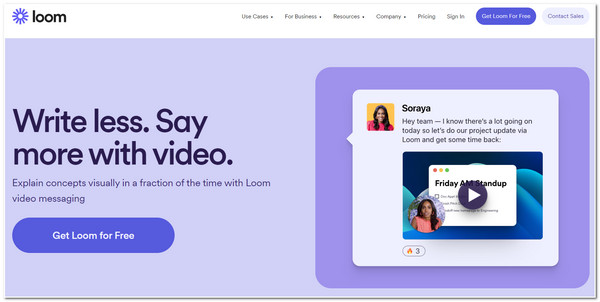
Μέρος 3: Συχνές ερωτήσεις σχετικά με το ScreenFlow
-
1. Πόσο κοστίζει η έκδοση αναβάθμισης του ScreenFlow;
Η τιμολόγηση του ScreenFlow ξεκινά από το $169, επιτρέποντάς σας να τραβάτε εγγραφές υψηλής ποιότητας και προσφέροντας μια εύχρηστη διεπαφή επεξεργασίας βίντεο. Το παρακάτω πρόγραμμα τιμών κοστίζει $229 με πρόσβαση σε 500.000 Stock Media Library και $259 με υποστήριξη Premium.
-
2. Ποιος θα ήταν ο καλύτερος εναλλακτικός τρόπος εισαγωγής ενός αρχείου MOV στο ScreenFlow εάν δεν μπορώ να χρησιμοποιήσω το κουμπί OPEN;
Ας υποθέσουμε ότι το ΑΝΟΙΞΕ κουμπί του ScreenFlow σας εμποδίζει να εισαγάγετε ένα αρχείο MOV. Σε αυτήν την περίπτωση, η εναλλακτική που μπορείτε να κάνετε είναι να ανοίξετε ένα κενό έγγραφο στο ScreenFlow, να αποκτήσετε πρόσβαση στη Βιβλιοθήκη πολυμέσων και να κάνετε κλικ στο Προσθήκη πολυμέσων κουμπί. Στη συνέχεια, αναζητήστε το αρχείο MOV και προσθέστε το στη βιβλιοθήκη. Μετά από αυτό, σύρετέ το στη γραμμή χρόνου.
-
3. Πού πηγαίνουν οι εγγραφές ScreenFlow;
Από προεπιλογή, το ScreenFlow θα σας επιτρέψει να αποφασίσετε ποια θέση αρχείου θα αποθηκεύσετε μόλις ολοκληρώσετε την εγγραφή. Αποθηκεύονται αυτόματα σε έναν φάκελο που μπορείτε να βρείτε ακολουθώντας αυτήν τη διαδικασία: αποκτήστε πρόσβαση στο Finder σας, μεταβείτε στη Βιβλιοθήκη, κάντε κλικ στο Υποστήριξη εφαρμογής κουμπί και κατευθυνθείτε προς Telestream-ScreenFlow-Auto Saving.
συμπέρασμα
Αφού διαβάσετε τα πιο πρόσφατα κριτική του ScreenFlow, θα δείτε πόσο ισχυρό είναι αυτό το εργαλείο. Εάν αυτά τα μειονεκτήματα (ΜΕΤΕ) σας ενοχλούν από τη χρήση αυτού του εργαλείου, μπορείτε να επιλέξετε από τις προτεινόμενες εναλλακτικές λύσεις ScreenFlow, οι οποίες πιστεύετε ότι θα καλύψουν τις ανάγκες σας για εγγραφή οθόνης! Αλλά μεταξύ αυτών, το εργαλείο AnyRec Screen Recorder είναι η καλύτερη επιλογή! Θα δείτε πόσο επαγγελματικό και ισχυρό είναι αυτό το εργαλείο με αυτές τις δυνατότητες. Για να μην αναφέρουμε ότι αυτές οι λειτουργίες είναι καλοσυνθεμένες για πολύ πιο εύκολη και γρήγορη εγγραφή οθόνης! Μη διστάσετε να κατεβάσετε το πρόγραμμα και να μάθετε περισσότερα για αυτό το εργαλείο. Κάντε το πρώτο σας βήμα σήμερα!
100% Secure
100% Secure
